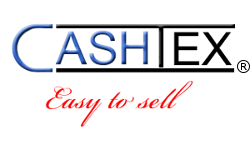…ohne was mit zu nehmen.
- Wählen Sie oben links „Gutschrift“ aus
- Kassieren Sie die Ware so ab als würden Sie eine Rechnung schreiben.
…und möchte auch Geld zurück.
- Wählen Sie oben links „Gutschrift“ aus
- Artikel abscannen oder manuell eingeben
- „F4“ für „Drucken“ anklicken, dann auf „Bar Geldausgabe“ drücken um den Kunden das Geld auszuzahlen.
…nimmt etwas teureres mit.
- Wählen Sie oben links Beleg (Wenn nicht ausgewählt)
- Klicken Sie unten auf „Waren Rückgabe“, dann wird der Knopf rot. Scannen Sie den/die Artikel ein (Wenn Sie den Artikel Manuell eingeben, achten Sie darauf das bei der Anzahl ein Minus steht. z.B. -1 oder -3)
- Anschließend erneut auf „Waren Rückgabe“ klicken, dass das Feld wieder grau wird und dann Scannen Sie weitere Artikel ein. (Die Artikel die der Kunde mit nimmt/ einkauft).

…nimmt etwas günstigeres mit.
- Wie Szenario 3.
- Verkaufen Sie dem Kunden für den offen stehenden Betrag eine Gutschrift, indem Sie GUTSCHEIN+ eingeben. Ändern Sie dann den Gutschriftwert auf den Differenzbetrag. (Bsp: Rechnungssumme -10 Euro, Gutscheinwert auf 10 Euro setzen.)
- Bei Szenario 1 ist klar, dass der Kunde keine Ware mitnehmen wird.
- Bei Szenario 4 können Sie wahlweise auch erst eine Gutschrift wie in Szenario 1 erstellen und dann erst einen Beleg wie in Szenario 2 schreiben. Hierbei ist dann zu beachten, wenn Sie „Drucken“ anklicken, dass die erstellte Gutschrift aus der unten aufgeführten Gutschriftenliste ausgewählt ist. Danach auf den Knopf „Gutschrift“ klicken um das eben zu verrechnen. Hierbei ist anzumerken, dass es sich bei kleineren Beträgen nicht wirklich lohnt da die Gutschrift auch eben sehr klein sein kann und durch den Beleg gleich wieder aufgelöst ist, da der Gutschriftbetrag einfach kleiner ist als der Rechnungswert.